蓝牙耳机连接手机自动播放音乐怎么关闭 华为手机蓝牙耳机自动播放音乐如何取消
更新时间:2024-05-17 15:40:34作者:jiang
在日常生活中,蓝牙耳机的使用已经成为了许多人不可或缺的一部分,有时候我们会遇到一些让人困扰的问题,比如当我们连接蓝牙耳机到手机后,手机会自动播放音乐,让人感到十分不便。尤其是在华为手机上,这个问题可能会更加突出。如何关闭华为手机连接蓝牙耳机自动播放音乐的功能呢?让我们一起来探讨一下解决的方法。
具体步骤:
1.打开手机,点击设置。
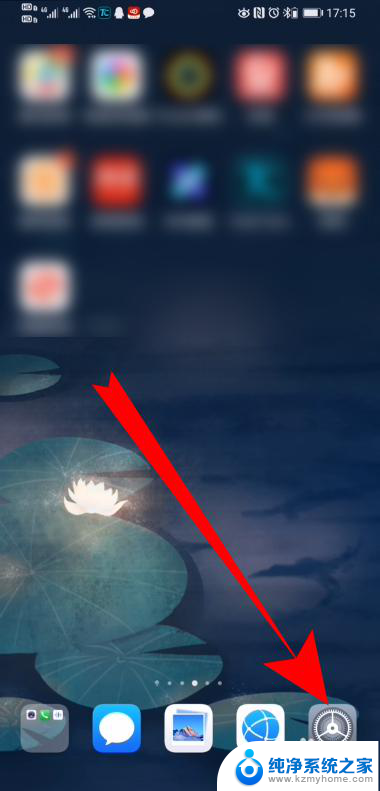
2.进入设置界面,点击蓝牙。
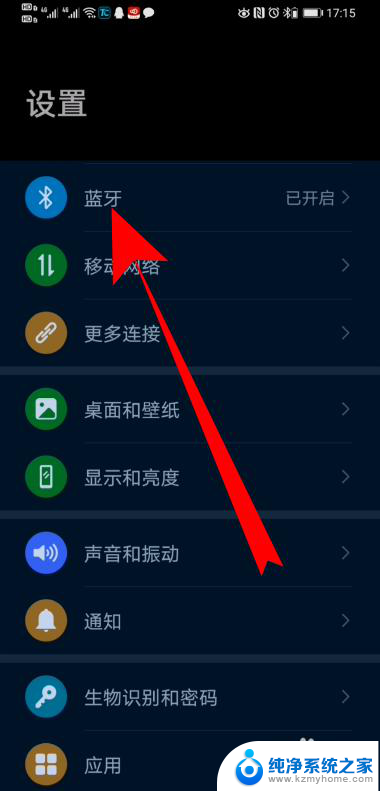
3.进入蓝牙界面,点击相应蓝牙后面的设置图标。
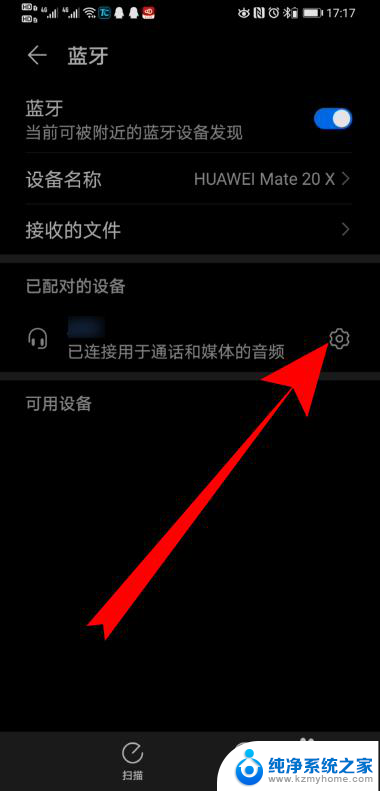
4.进入已配对的蓝牙设置,把媒体音频后面的按钮关闭。
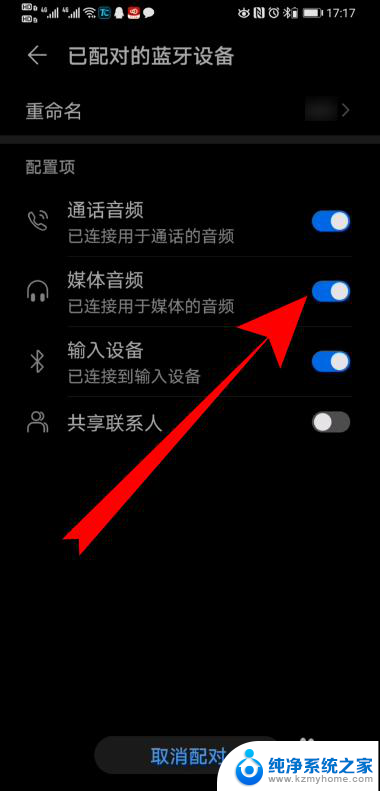
5.页面弹出停用配置文件,点击确定。
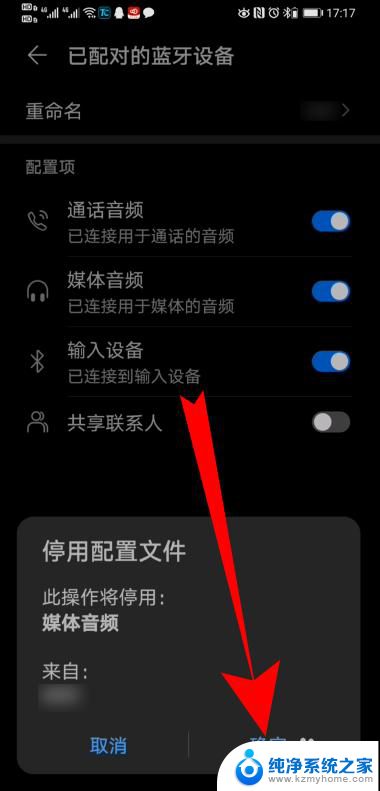
6.媒体音频后面的按钮关闭后,就不会自动播放音乐了。
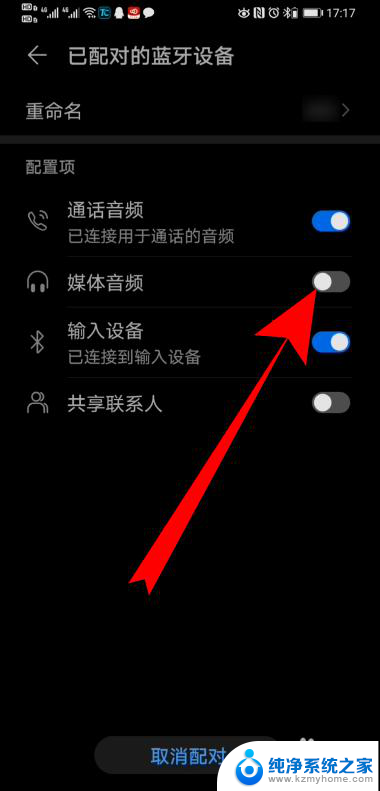
7.总结
1、打开手机,点击设置。
2、进入设置界面,点击蓝牙。
3、进入蓝牙界面,点击相应蓝牙后面的设置图标。
4、进入已配对的蓝牙设置,把媒体音频后面的按钮关闭。
5、页面弹出停用配置文件,点击确定。
6、媒体音频后面的按钮关闭后,就不会自动播放音乐了。
以上就是关闭蓝牙耳机自动播放音乐的方法,如果你遇到这种情况,不妨尝试以上方法来解决,希望对大家有所帮助。
蓝牙耳机连接手机自动播放音乐怎么关闭 华为手机蓝牙耳机自动播放音乐如何取消相关教程
- 如何关掉蓝牙耳机自动播放qq音乐 qq音乐关闭蓝牙自动播放怎么设置
- 手机和汽车蓝牙连接播放音乐但是没有声音 手机连接汽车蓝牙放歌没有声音怎么办
- 播放蓝牙音箱 电脑连接蓝牙音箱后如何播放音乐
- 怎么用蓝牙连接音乐 车上如何连接蓝牙播放音乐
- wpsppt放映音乐怎么自动播放 wps ppt放映时如何自动播放音乐
- 能不能设置蓝牙只播放音乐 如何让蓝牙音响只播放手机音乐
- 蓝牙连音响卡顿 蓝牙音箱连接后播放音乐卡顿怎么办
- 华为手机蓝牙音量调节 华为蓝牙耳机声音变小怎么调节
- 蓝牙耳机打开自动连接 iPhone手机如何设置自动连接蓝牙耳机步骤
- 华为耳机蓝牙怎么连接手机 华为无线蓝牙耳机连接手机教程
- ps删除最近打开文件 Photoshop 最近打开文件记录清除方法
- 怎么删除邮箱里的邮件 批量删除Outlook已删除邮件的方法
- 笔记本电脑的麦克风可以用吗 笔记本电脑自带麦克风吗
- thinkpad没有蓝牙 ThinkPad笔记本如何打开蓝牙
- 华为锁屏时间设置 华为手机怎么调整锁屏时间
- 华为的蓝牙耳机怎么连接 华为蓝牙耳机连接新设备方法
电脑教程推荐
- 1 笔记本电脑的麦克风可以用吗 笔记本电脑自带麦克风吗
- 2 联想电脑开机只显示lenovo 联想电脑开机显示lenovo怎么解决
- 3 如何使用光驱启动 如何设置光驱启动顺序
- 4 怎么提高笔记本电脑屏幕亮度 笔记本屏幕亮度调节方法
- 5 tcl电视投屏不了 TCL电视投屏无法显示画面怎么解决
- 6 windows2008关机选项 Windows server 2008 R2如何调整开始菜单关机按钮位置
- 7 电脑上的微信能分身吗 电脑上同时登录多个微信账号
- 8 怎么看电脑网卡支不支持千兆 怎样检测电脑网卡是否支持千兆速率
- 9 荣耀电脑开机键在哪 荣耀笔记本MagicBook Pro如何正确使用
- 10 一个耳机连不上蓝牙 蓝牙耳机配对失败